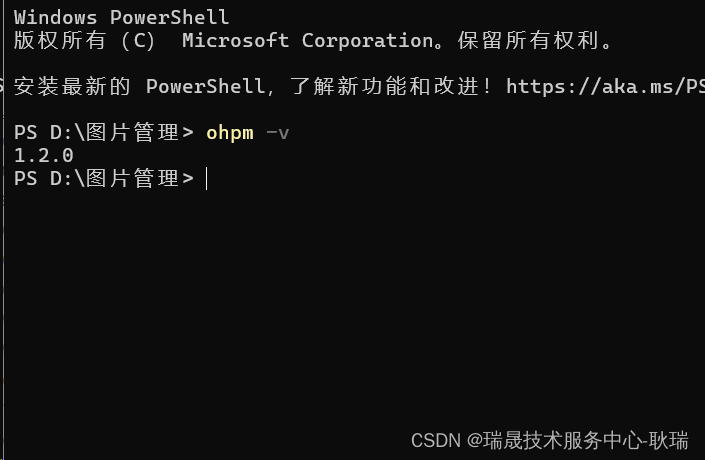- 1java入职学习五之核心框架(springboot和vue)_vue和springboot区别
- 2Kubernetes dashboard 通过 Ingress 提供HTTPS访问
- 3代码随想录算法训练营day39 | 62.不同路径、63. 不同路径 II
- 4Centos7 两种方式安装 MySQL5.7 步骤 yum 、本地 tar 文件_sql5.7安装包
- 5鸿蒙是什么语言写的
- 6python -c 的学习使用
- 7HashMap底层实现原理_c++ hashmap底层实现原理
- 8全局路径规划——A*算法_权重a*算法全覆盖
- 9Swift内存所有权宣言
- 10Spring揭秘:ApplicationContextAware应用场景及实现原理!
HarmonyOS 下载安装ohpm 鸿蒙第三方包管理工具_ohpm下载
赞
踩
鸿蒙开发 要使用其他 第三方工具 就需要 先安装 ohpm
我们访问官网 https://developer.harmonyos.com/cn/documentation/overview/?catalogVersion=V3
进入后点击文档 选择指南
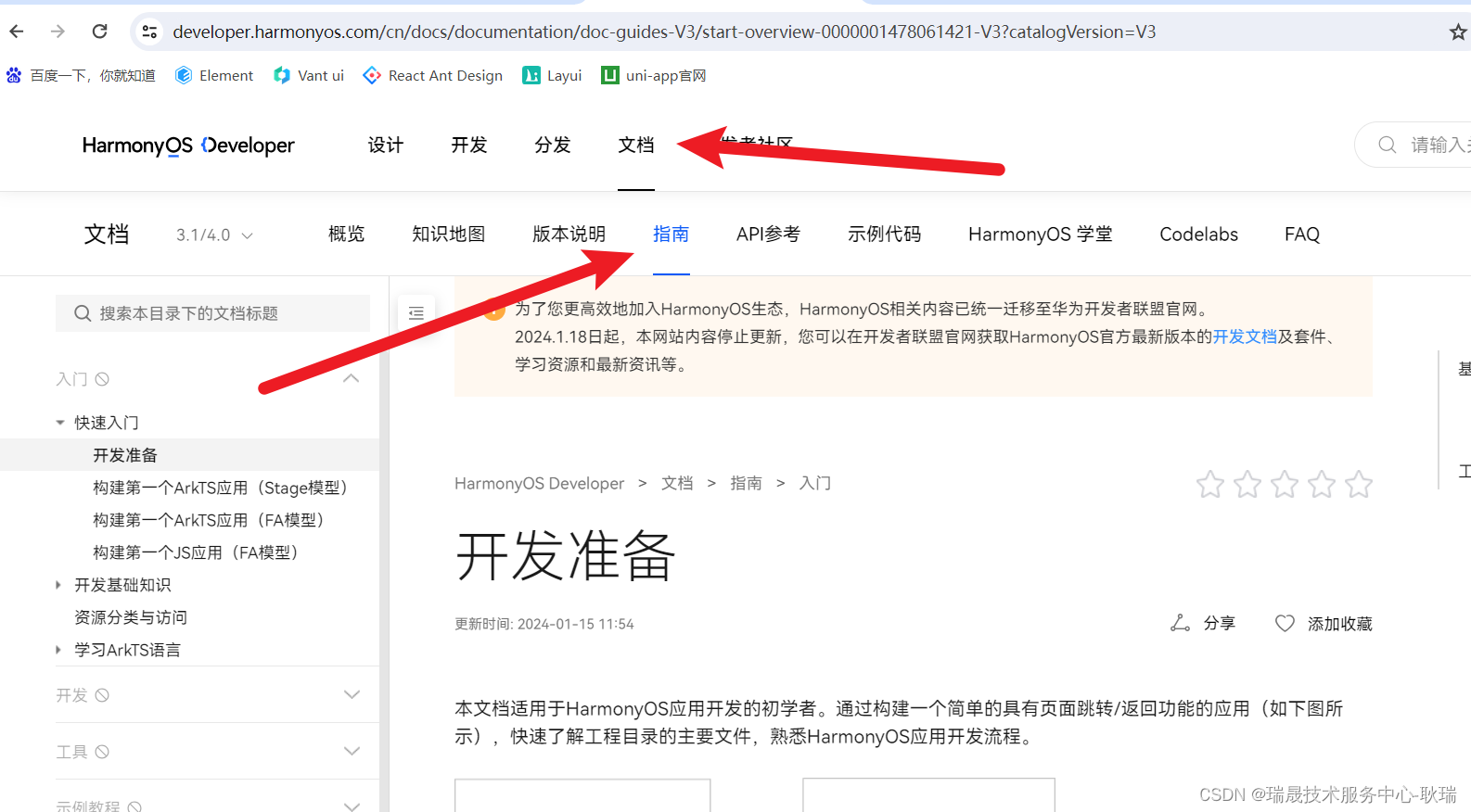
我们左侧菜单 选择工具 选择 DevEco Studio使用指南 选择 命令行工具 选择

然后 下面就有这个 ohpm使用指导
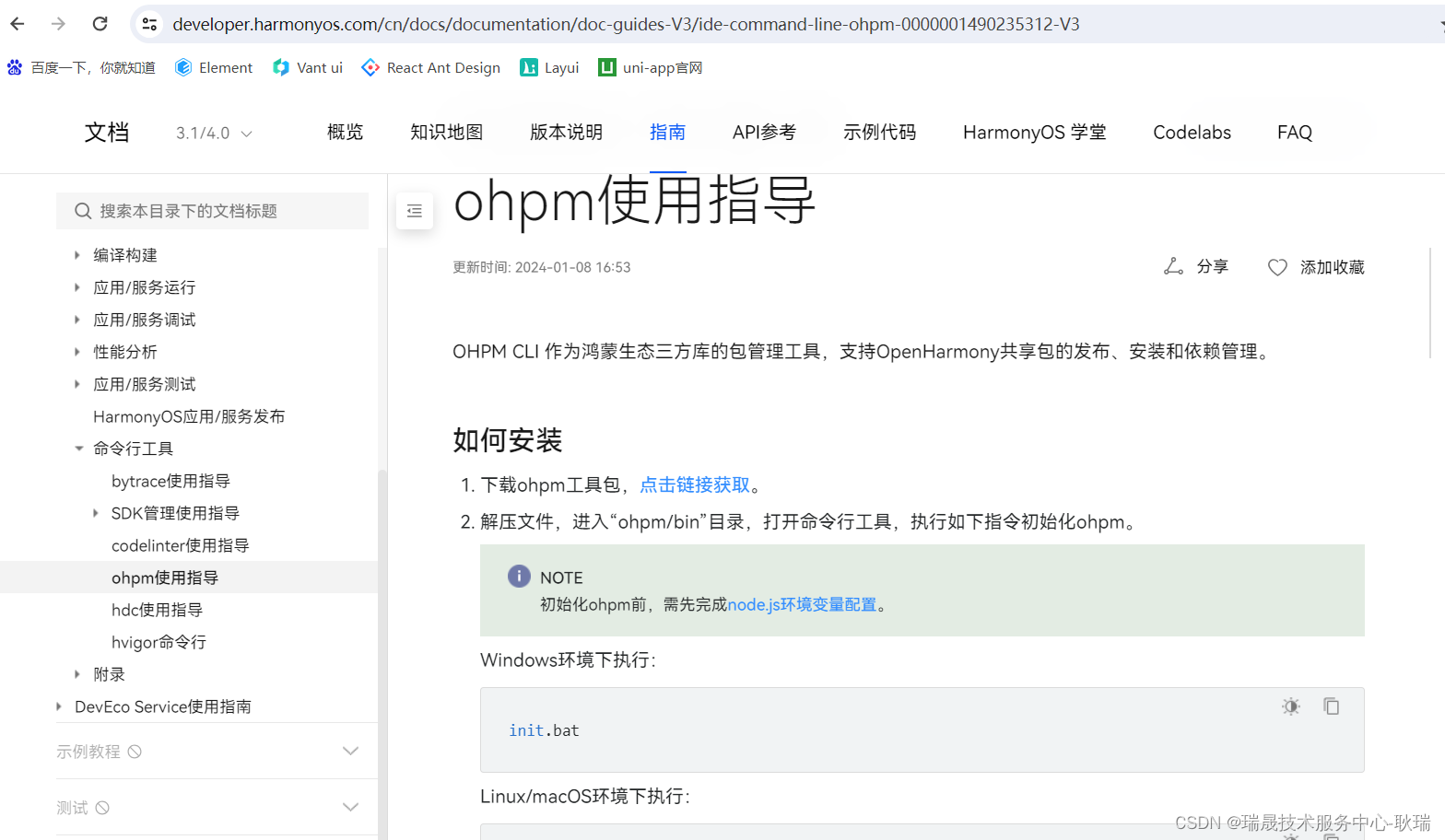
官方文档也说了 OHPM 是鸿蒙开发中 所有第三方库的管理工具
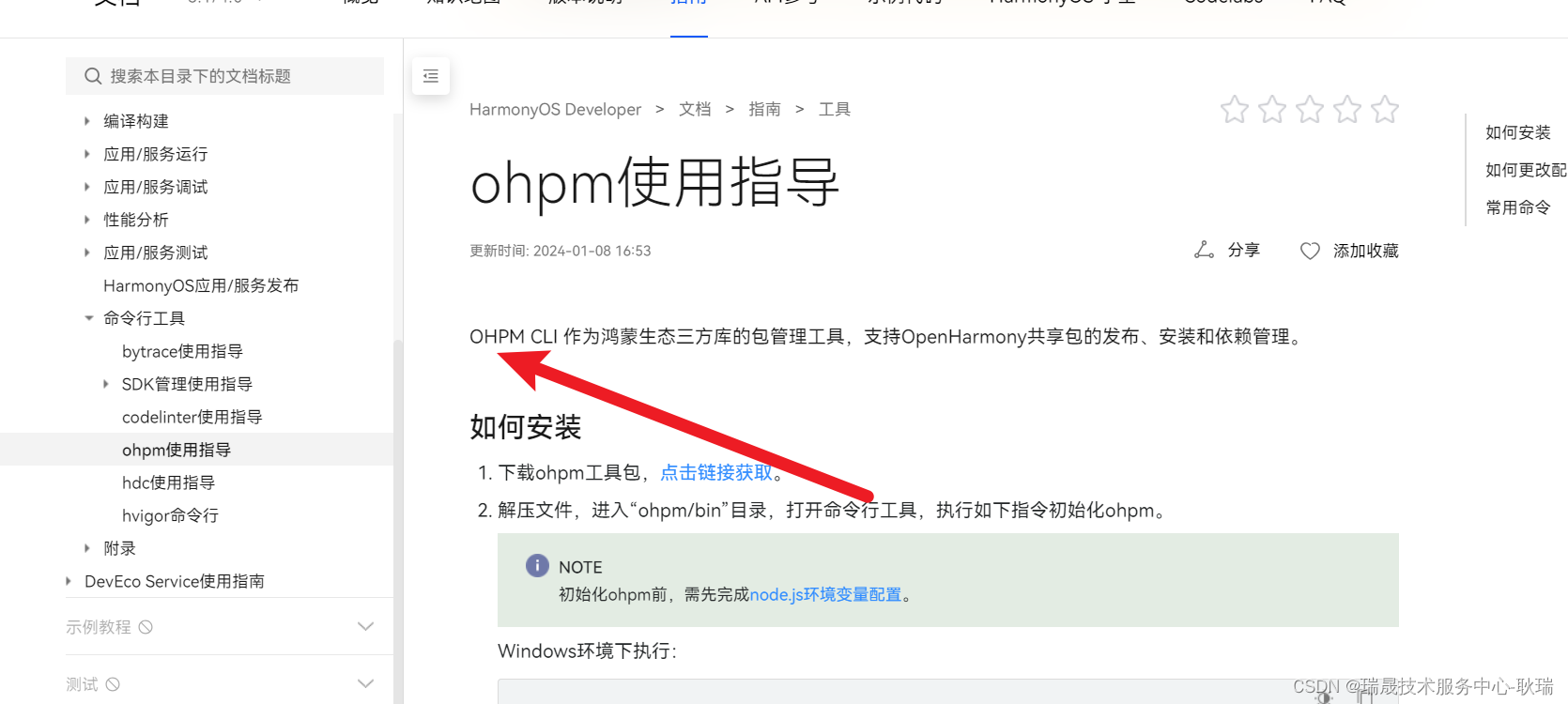
下载链接这里已经给出来了 怪好心的 我们直接按下图指向处点击
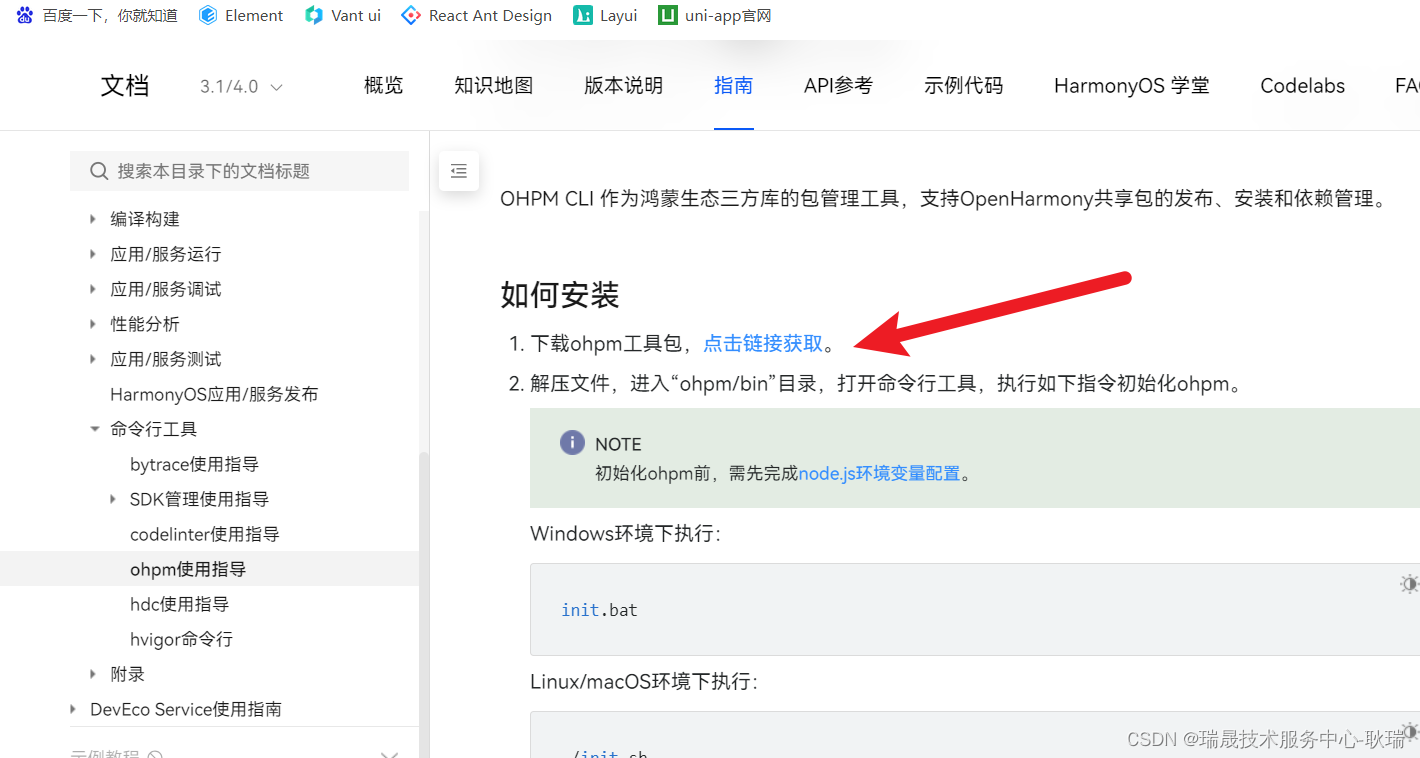
它这里 提供了 不同的 系统和版本
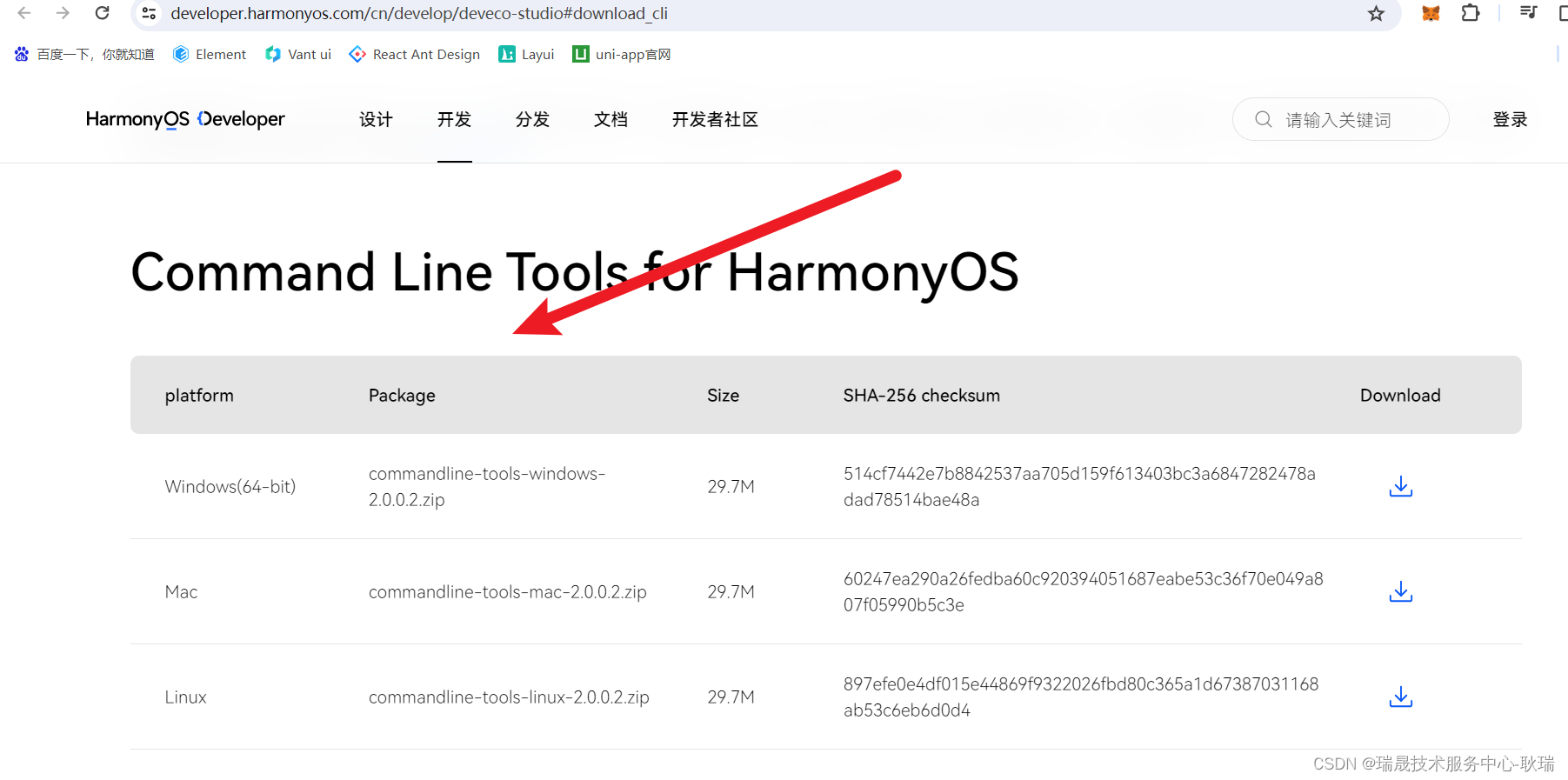
这边 我是 windows 64位 直接点击如下图位置进行下载了
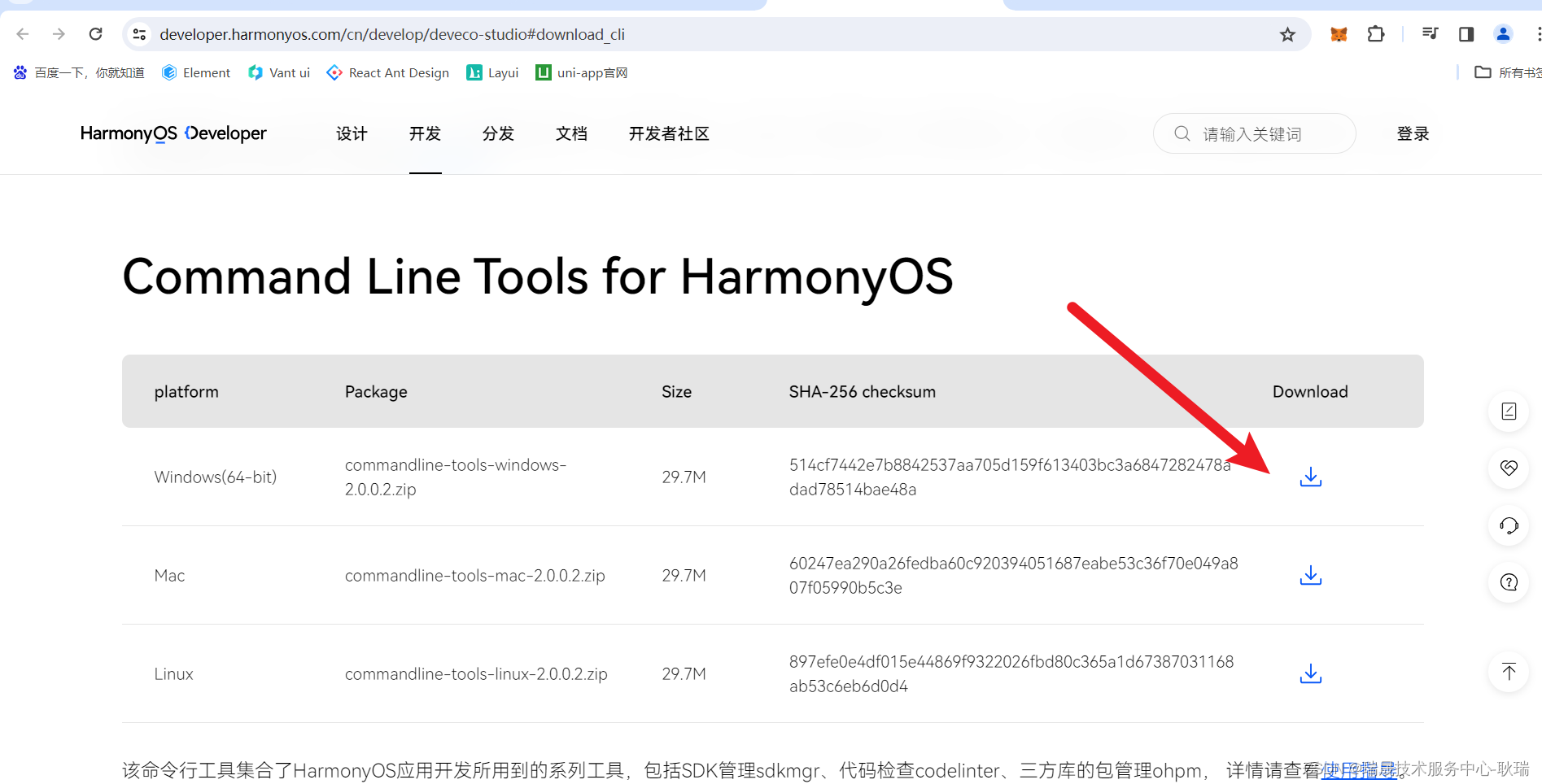
这边 弹出个提示
根本不用看内容 反正不同意你就别用
反正这些网络插件的提示无法三个字 叫爸爸
我们勾选左下角 同意 然后 右下角 点击同意按钮
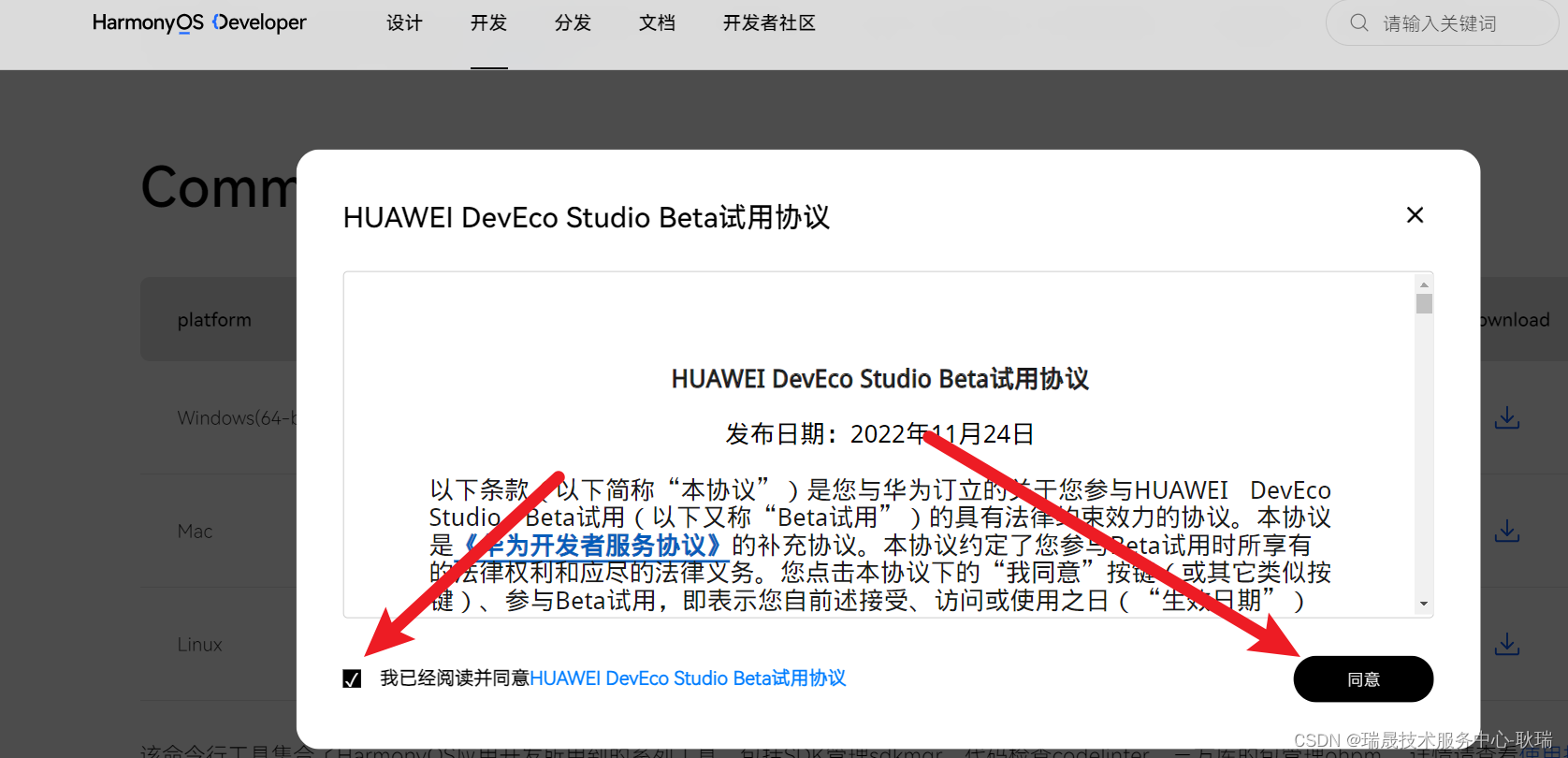
然后 我们浏览器 就会将插件压缩包下载下来
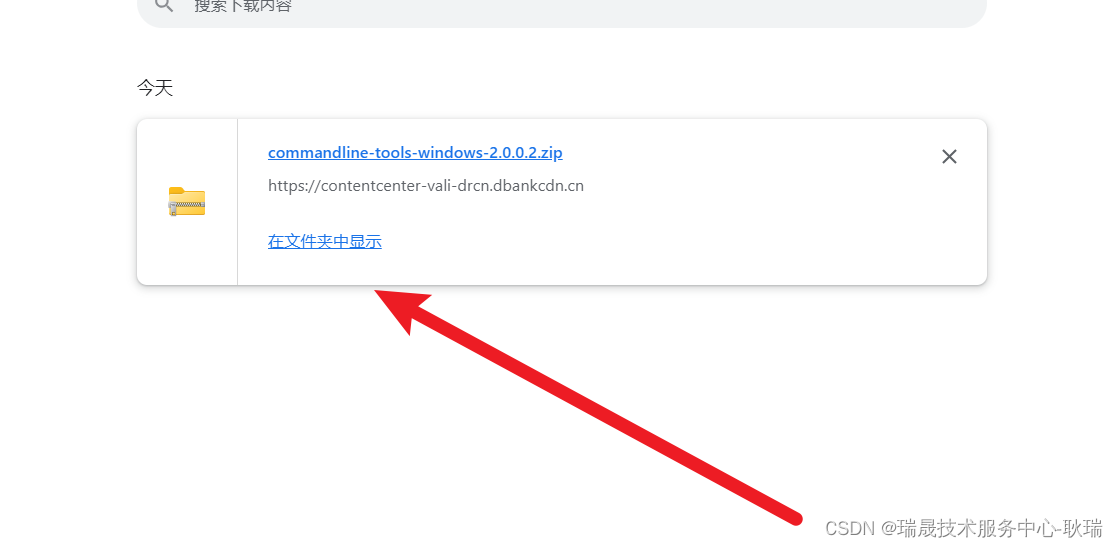
这里 我专门在D盘下创建了一个目录来装它
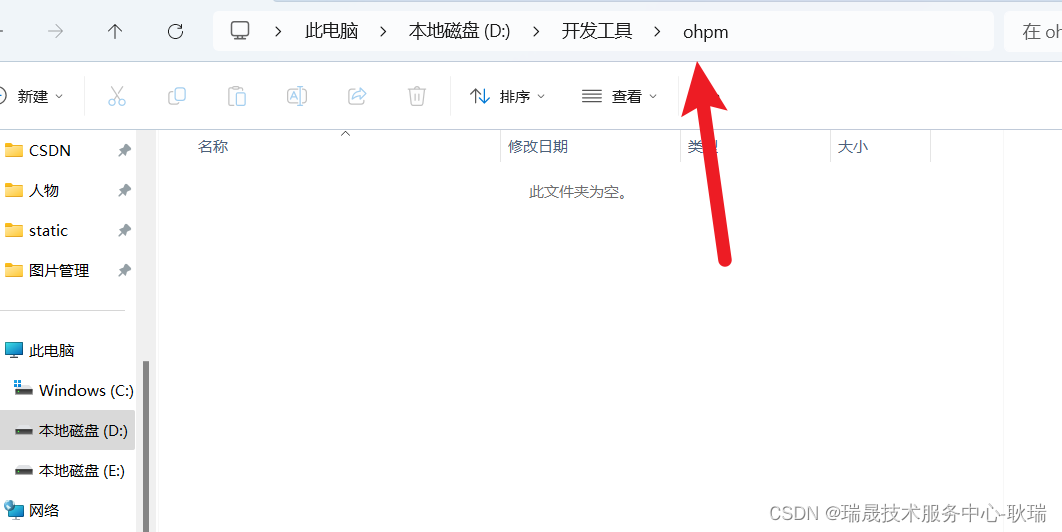
然后 我们将压缩包 解压出来 然后 将如下图这个目录 装到我们事先 准备好的目录下
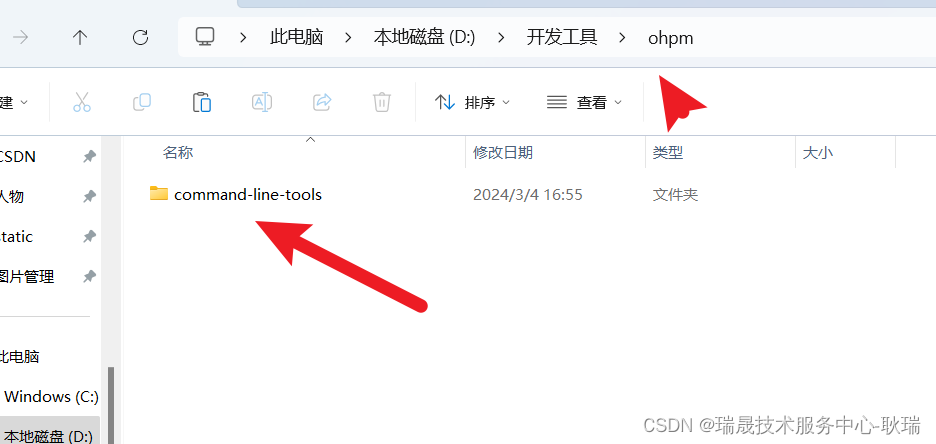
然后 我们打开这个目录 点击进去 然后下面有一个ohpm目录 可以点击进去
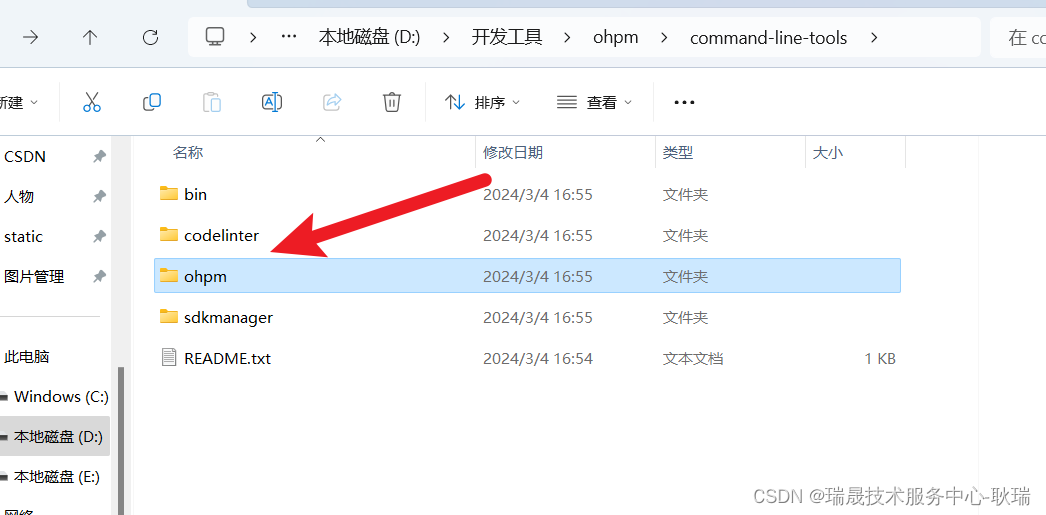
进入后 我们要执行脚本 肯定是进bin目录里面去找
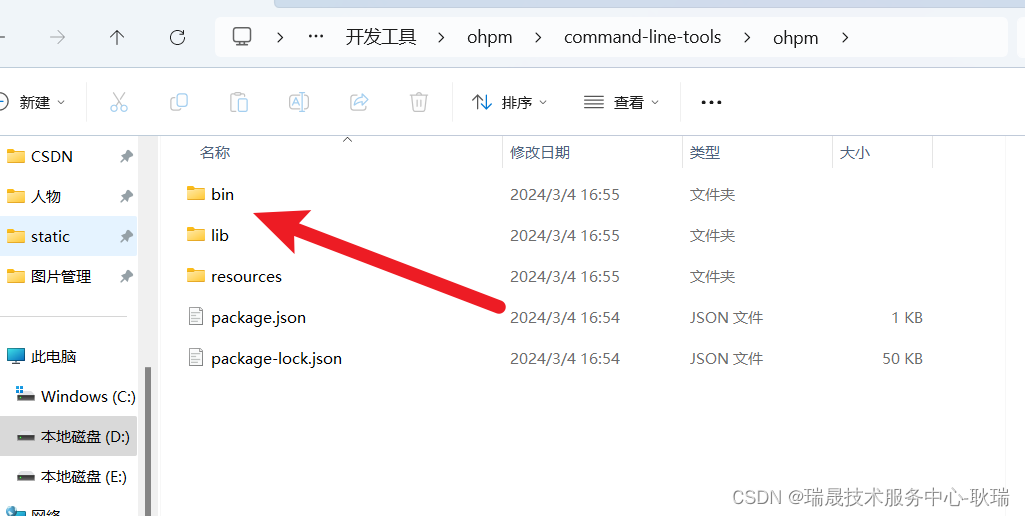
我们以管理员身份 运行起当前目录的终端

执行器 我们可以试一下 终端输入
ohpm -v
- 1
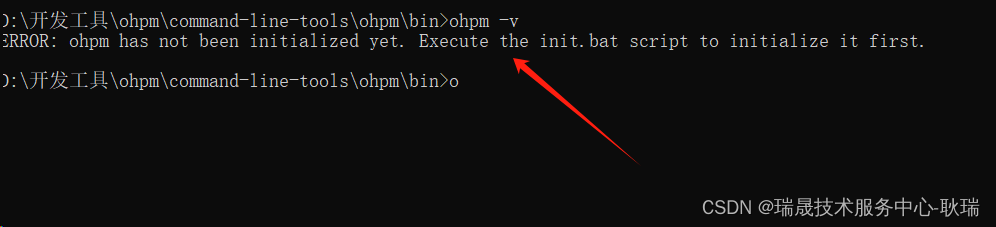
通过控制台 我们知道 暂时是不存在的
这边 我们做个初始化
终端执行
init.bat
- 1
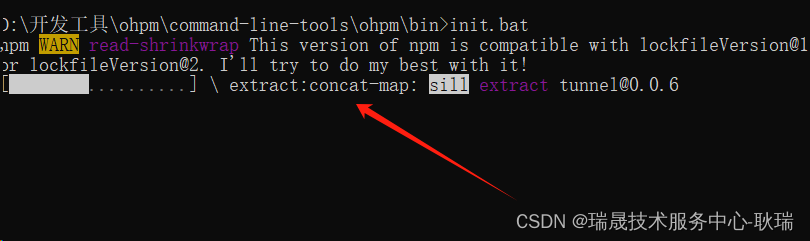
或者 你直接 双击运行 init.bat 也可以
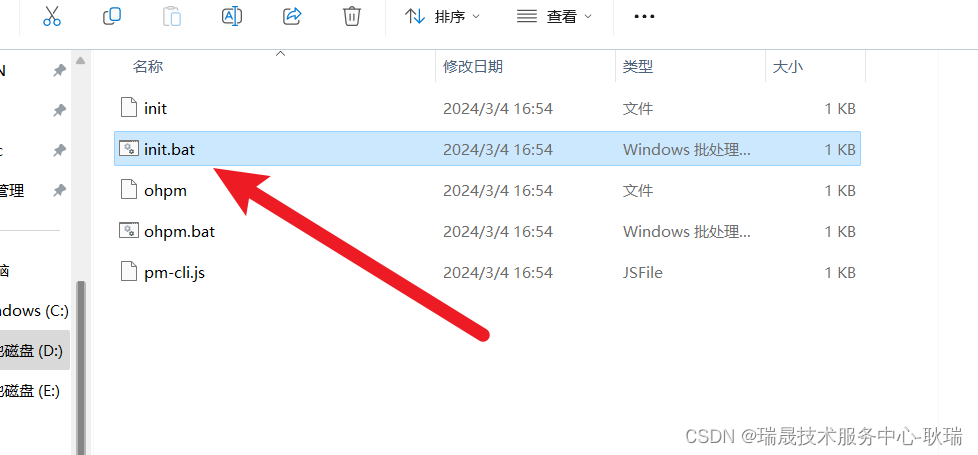
等待它运行完毕
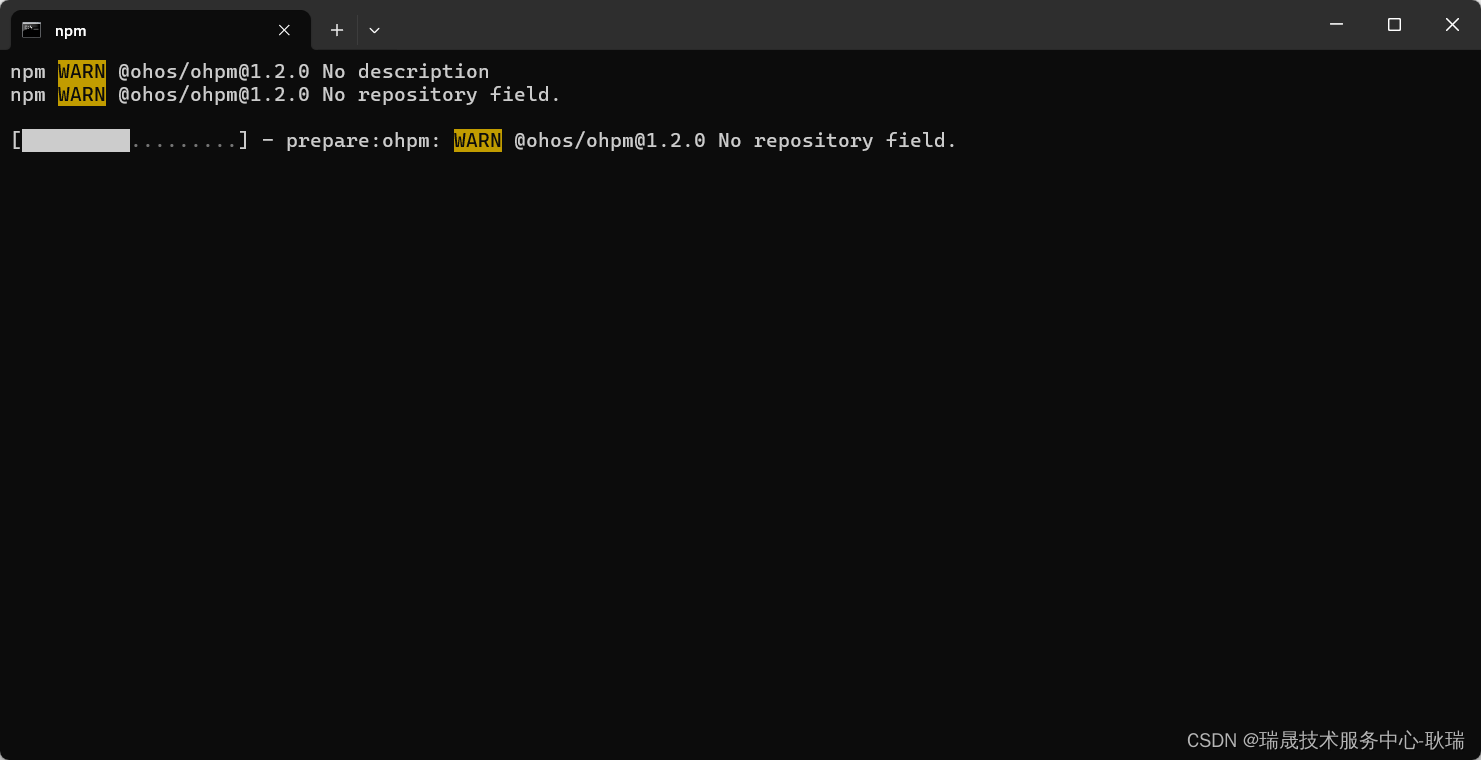
然后 我们再次执行
ohpm -v
- 1
这里 就出来了
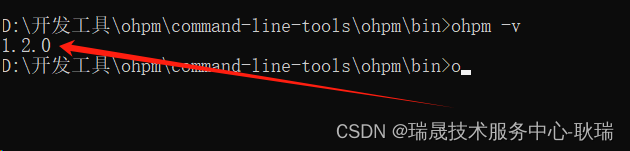
这样 就有效果了 但是呢 我们这是因为在当前目录下执行 才有效的
比如 我们 在其他目录执行
ohpm -v
- 1

就会
那么它肯定是找不到这个命令的
那么 如果我们想任何位置都能正常使用 我们就必须将它加到环境变量中
我们复制 到 我们这个 ohpm 目录
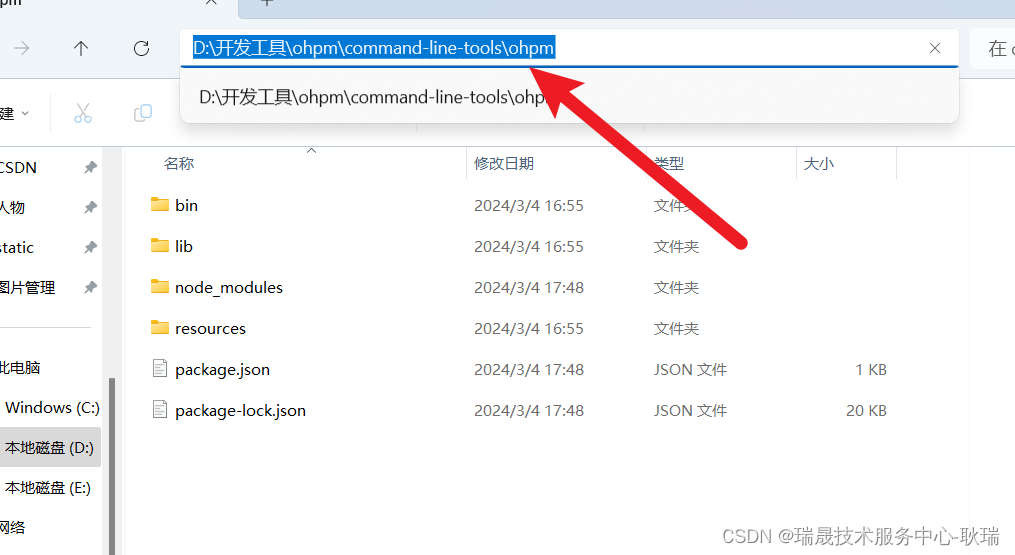
找到此电脑 右键 选择 属性

然后 搜索 高级系统设置
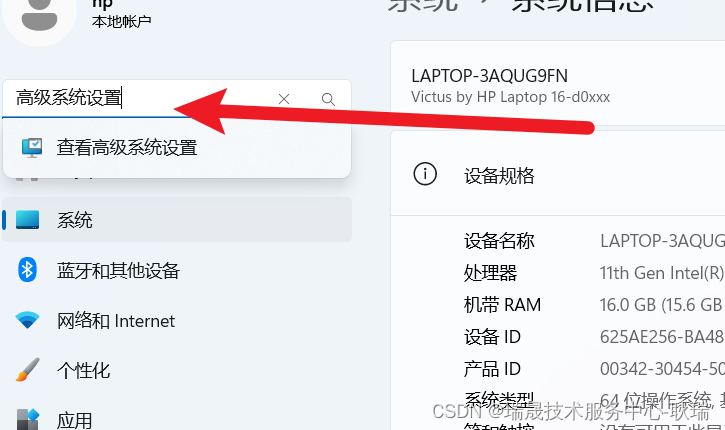
然后 弹出窗口中 我们选择 环境变量
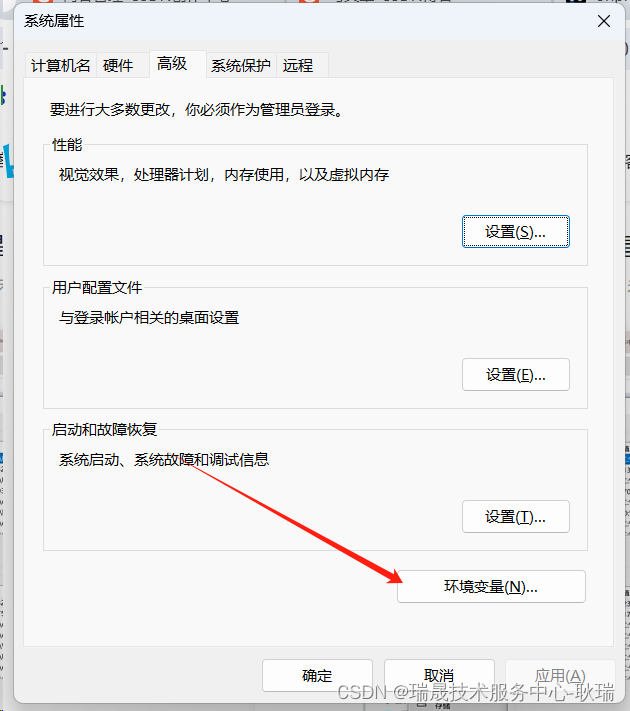
用户变量下点击 新建
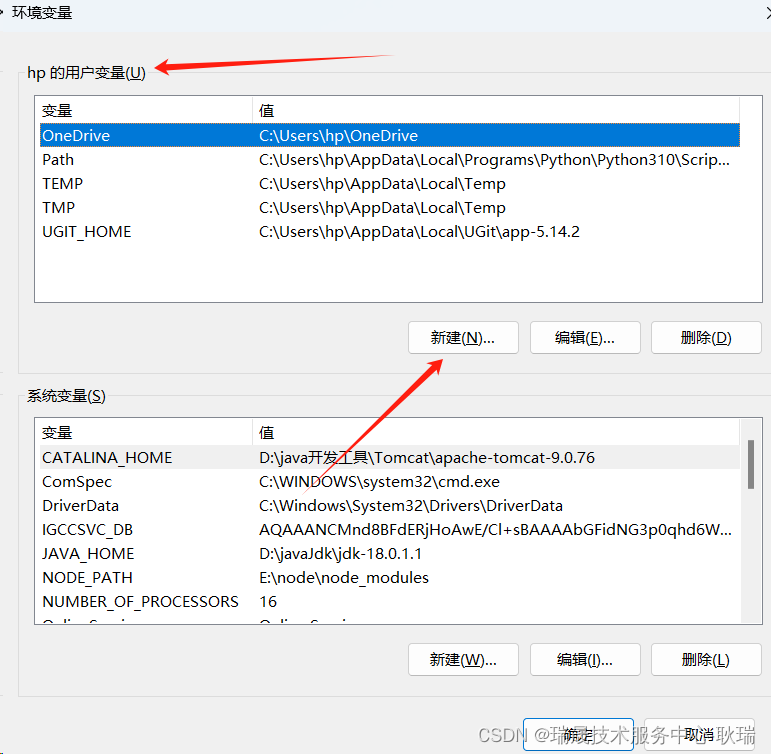
变量名 OHPM_HOME
变量值 就是 我们 \ohpm 目录的路径
然后点击确定
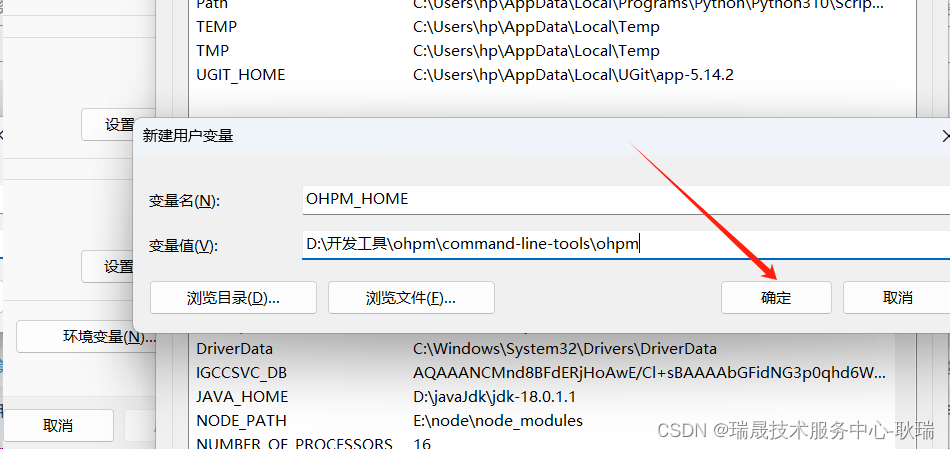
然后 我们用户变量中 找到 path 点击编辑
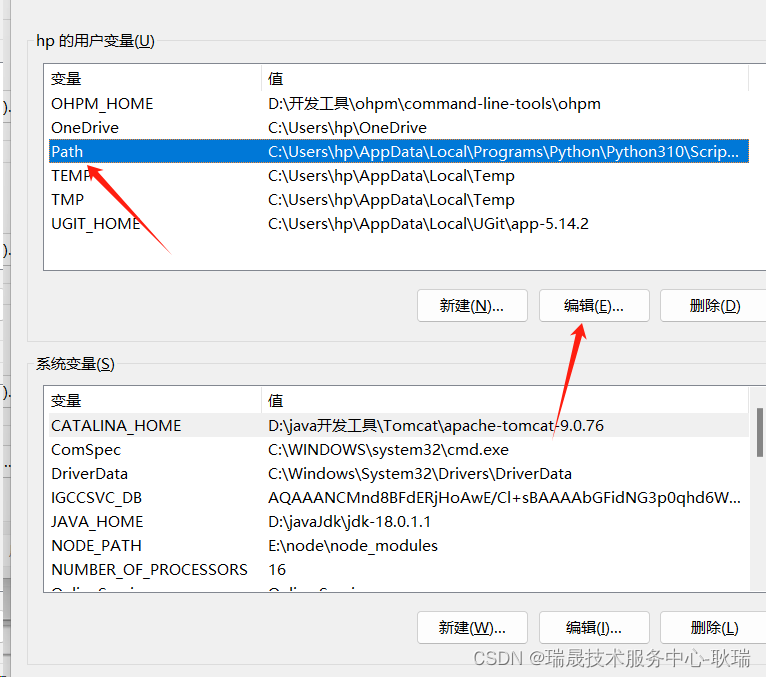
然后 我们点击新建
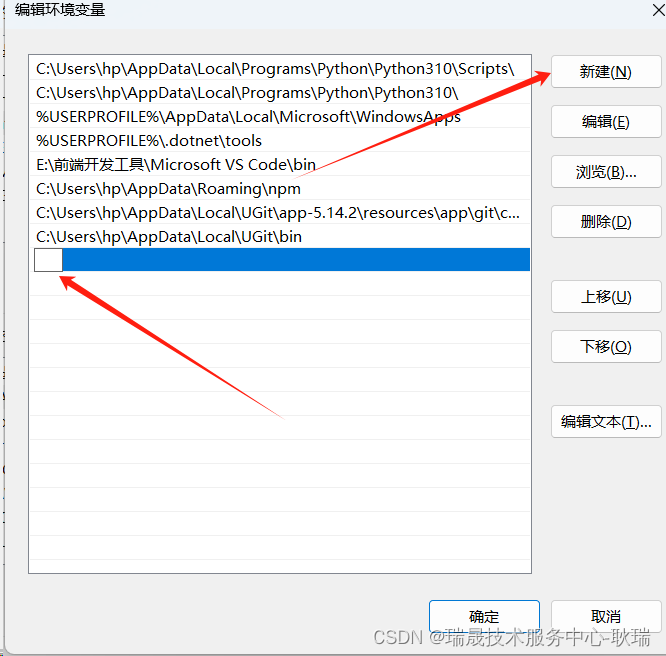
值输入 %OHPM_HOME%\bin
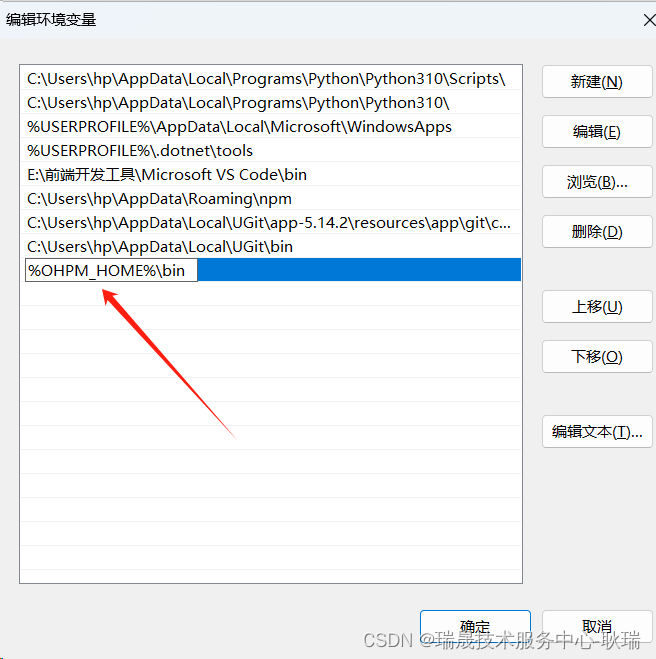
然后 一路点击确定就可以了
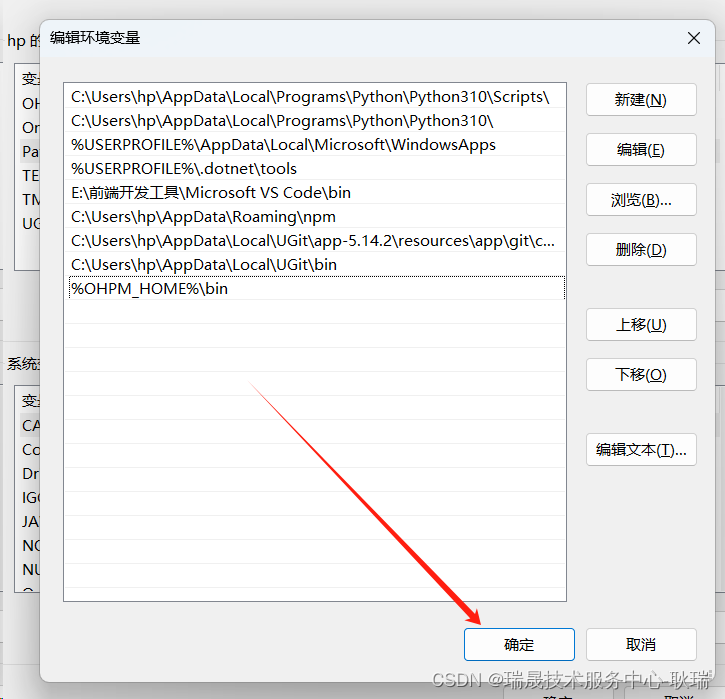
这样 我们以管理员身份运行其他目录的终端 就可以访问到这个
ohpm
- 1
的命令了
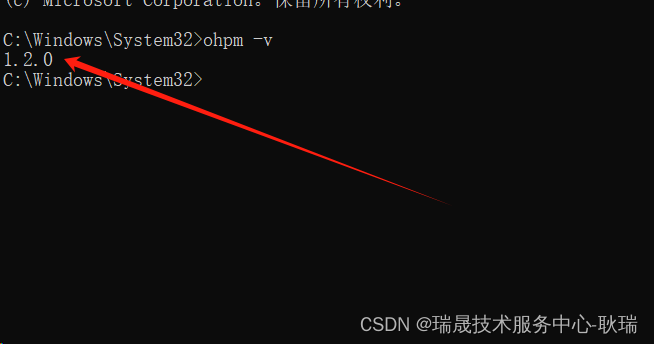
但 目前来讲 只有管理员身份运行的终端才有效
我们还是按步骤打开环境变量
然后 在下面的系统变量中 点击新建
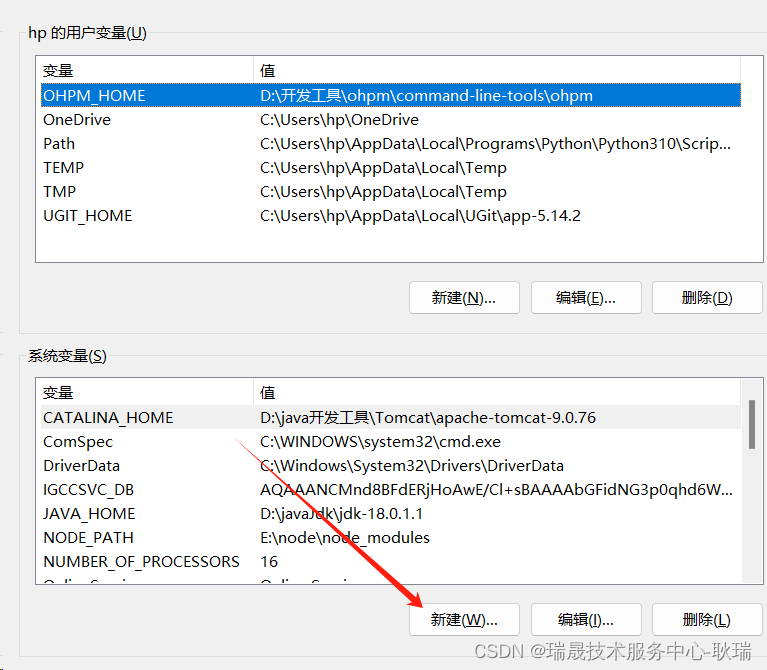
变量名 OHPM_HOME
变量值 就是 我们 \ohpm 目录的路径
然后点击确定
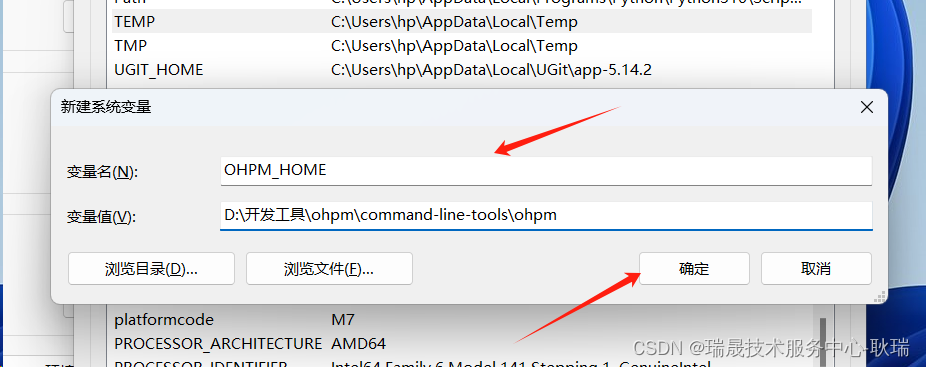
系统变量中 找到 path 进行编辑
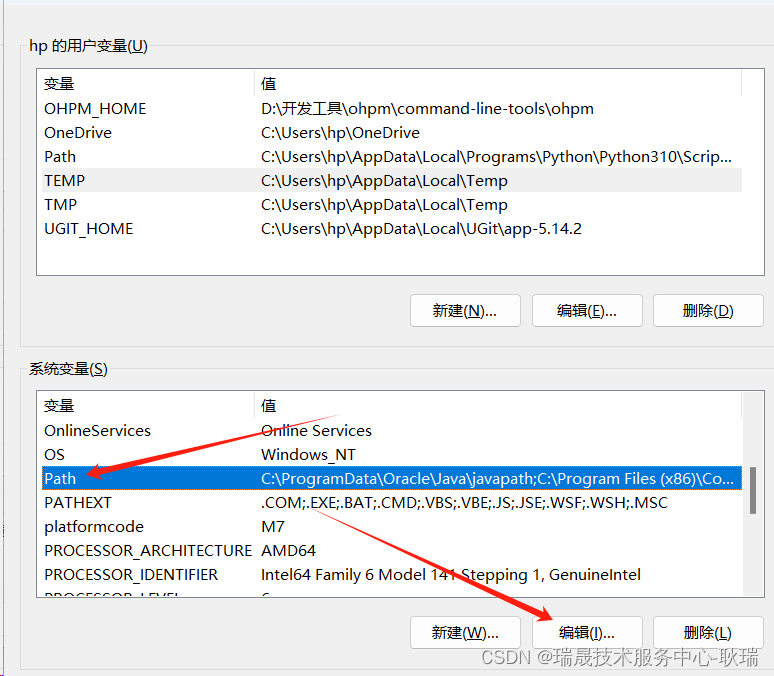
新界面点击新建
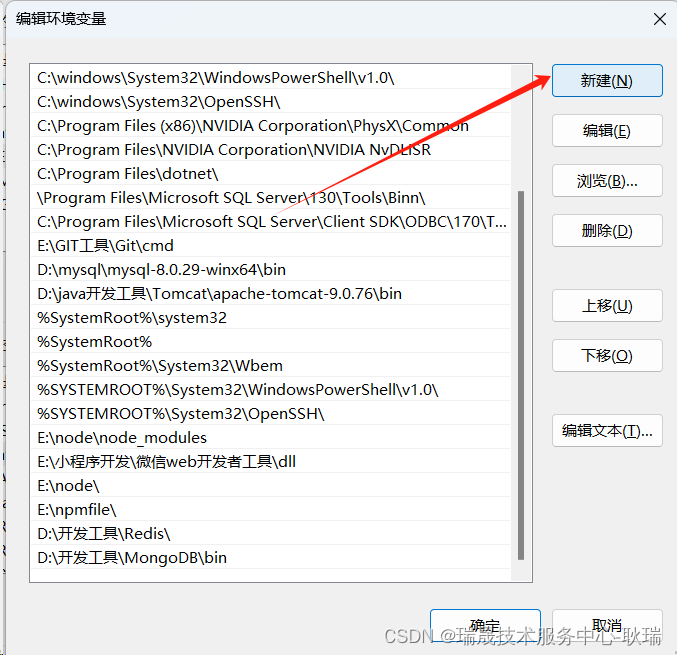
加上 %OHPM_HOME%\bin
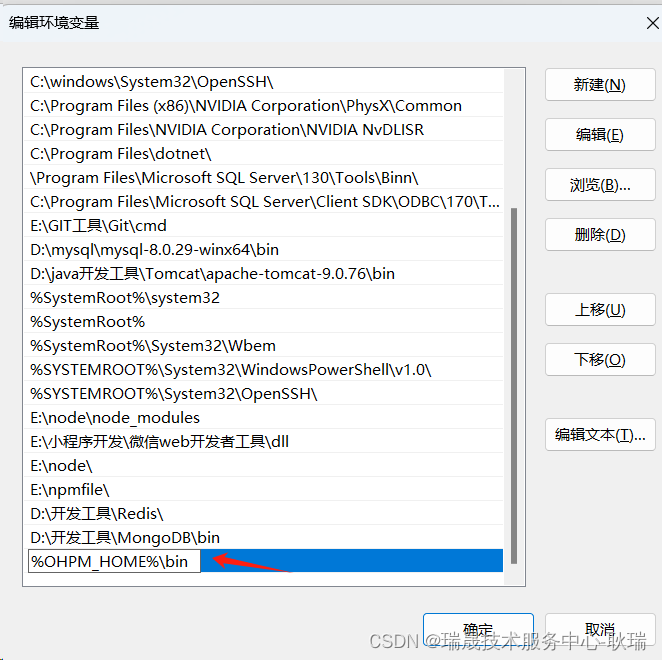
然后 一路确定即可
这样 我们非管理员 打开终端 也可以正常执行 ohpm的命令啦